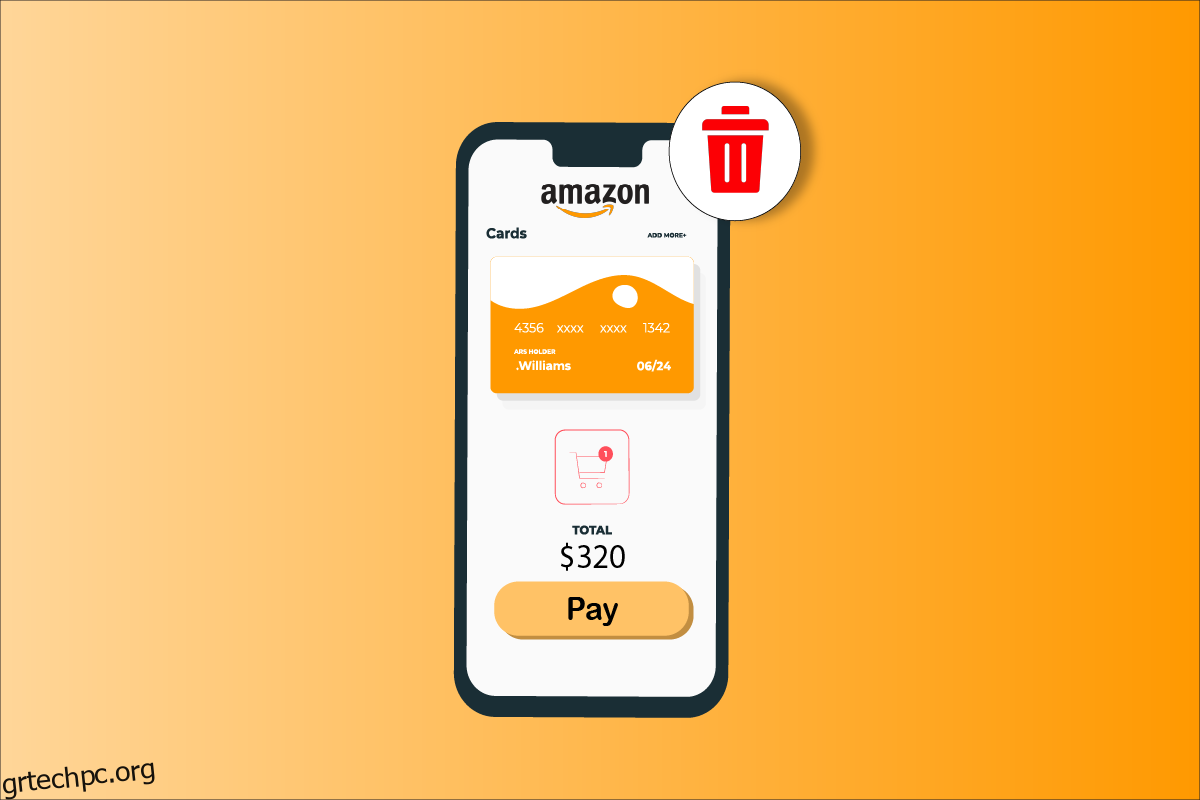Όπως όλοι γνωρίζουμε, η Amazon επιτρέπει στους χρήστες να επεξεργάζονται τις πληρωμές τους μέσω διαφόρων μεθόδων. Μπορείτε να πληρώσετε χρησιμοποιώντας πιστωτικές και χρεωστικές κάρτες, ενώ μπορείτε να πληρώσετε και με αντικαταβολή ανάλογα με διάφορες περιστάσεις. Η Amazon έχει επίσης εισαγάγει τη δική της κάρτα Amazon Store, η οποία μπορεί να χρησιμοποιηθεί με επιλεγμένους εμπόρους. Υπάρχουν πολλοί διαφορετικοί τρόποι μέσω των οποίων οι πελάτες μπορούν να αλλάξουν τον τρόπο πληρωμής τους στο Amazon. Ωστόσο, ορισμένοι μπορεί να επιλέξουν να αφαιρέσουν ακόμη και την κάρτα από λογαριασμούς Amazon για διάφορους λόγους. Ταυτόχρονα, άλλοι θέλουν να κάνουν εναλλαγή μεταξύ των τρόπων πληρωμής στο Amazon κατά την ολοκλήρωση αγοράς. Είναι μια εξαιρετική επιλογή, καθώς δεν θα κολλήσετε σε έναν μόνο τρόπο πληρωμής. Είμαστε σίγουροι ότι είστε εδώ για να μάθετε περισσότερα σχετικά με τον τρόπο κατάργησης του τρόπου πληρωμής από το Amazon, σωστά; Συνεχίστε να διαβάζετε για να μάθετε περισσότερα σχετικά με αυτό και την ευελιξία για τους πελάτες να αλλάζουν μεταξύ διαφόρων μεθόδων στο Amazon τη στιγμή της ολοκλήρωσης αγοράς.
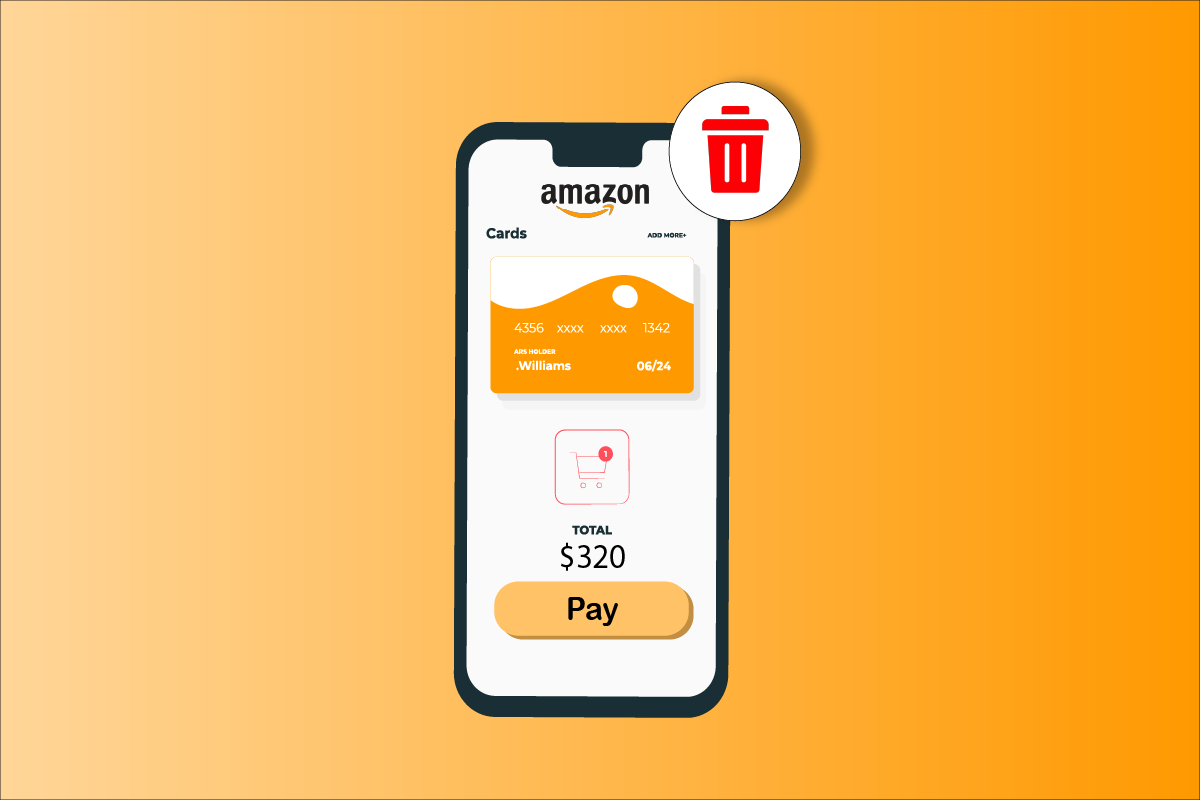
Πίνακας περιεχομένων
Πώς να αφαιρέσετε τη μέθοδο πληρωμής από το Amazon
Μπορείτε να καταργήσετε τον τρόπο πληρωμής από το Amazon μέσω της ενότητας Επιλογές πληρωμής στον λογαριασμό Amazon. Συνεχίστε να διαβάζετε για να μάθετε τα βήματα που εξηγούν το ίδιο λεπτομερώς σε αυτό το άρθρο.
Σημείωση: Ο παρακάτω οδηγός προορίζεται ρητά για το Amazon Marketplace στην Ινδία, το οποίο είναι προσβάσιμο μέσω του ιστότοπου Amazon India. Οι πελάτες από άλλα Amazon Marketplace παρακαλούνται να ανατρέξουν στους αντίστοιχους ιστότοπους της Amazon πριν κάνουν οποιεσδήποτε αλλαγές στους λογαριασμούς τους.
Ποιοι είναι οι Διαφορετικοί Τρόποι Πληρωμής στο Amazon;
Οι διαφορετικοί τρόποι πληρωμής στο Amazon παρατίθενται παρακάτω:
- Αντικαταβολή (Αντικαταβολή)
- Πιστωτικές/χρεωστικές κάρτες όπως Visa, Mastercard, Discover, American Express, Diners Club και JCB
- Net Banking
- Εύκολες μηνιαίες δόσεις (EMI)
- Ενοποιημένη διεπαφή πληρωμών (UPI)
Είναι διαθέσιμη η επιλογή αντικαταβολής στο Amazon;
Ναί. Ωστόσο, πρέπει να ελέγξετε εάν ο πωλητής δέχεται αντικαταβολή κατά το ταμείο. Η επιλογή Αντικαταβολή μπορεί να χρησιμοποιηθεί ως τρόπος πληρωμής στο Amazon μόνο για παραγγελίες μικρότερες από Rs. 50.000. Λόγω της πανδημίας του COVID-19, η Amazon έχει απενεργοποιήσει προσωρινά την Αντικαταβολή.
Πώς να αφαιρέσετε μια πιστωτική κάρτα από το Amazon;
Για να αφαιρέσετε μια κάρτα, ακολουθήστε αυτές τις οδηγίες σχετικά με τον τρόπο κατάργησης του τρόπου πληρωμής από το Amazon:
1. Επισκεφτείτε τον ιστότοπο της Amazon και συνδεθείτε στον λογαριασμό σας.

2. Κάντε κλικ στο Accounts & Lists από το επάνω μέρος της οθόνης.
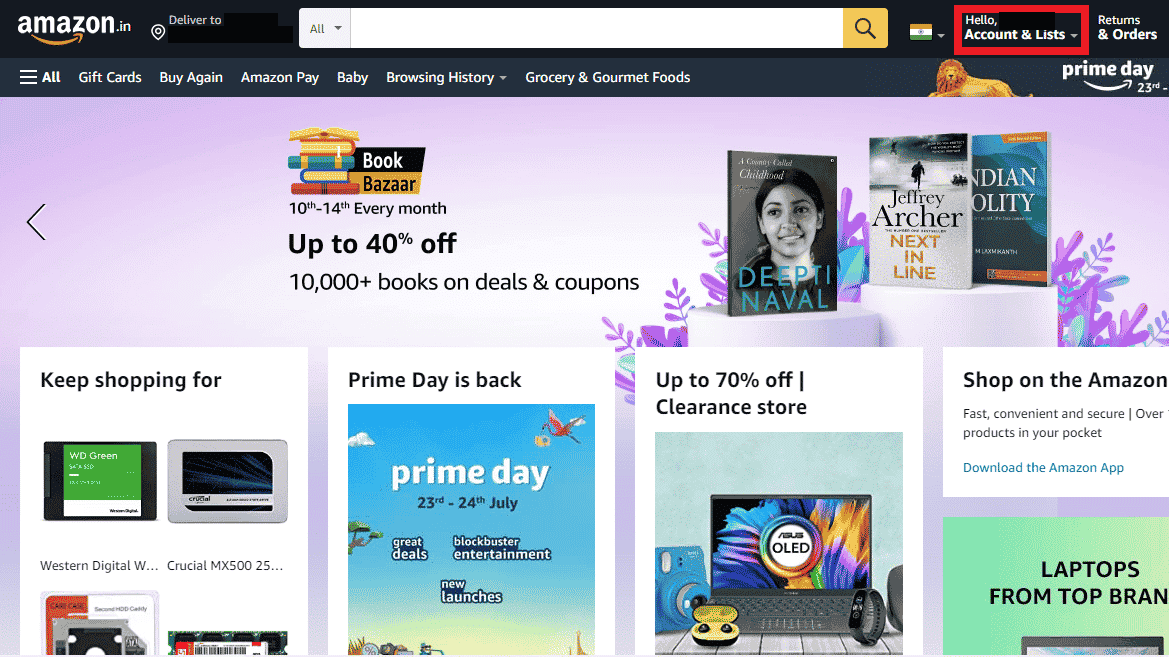
3. Κάντε κλικ στις Επιλογές πληρωμής.
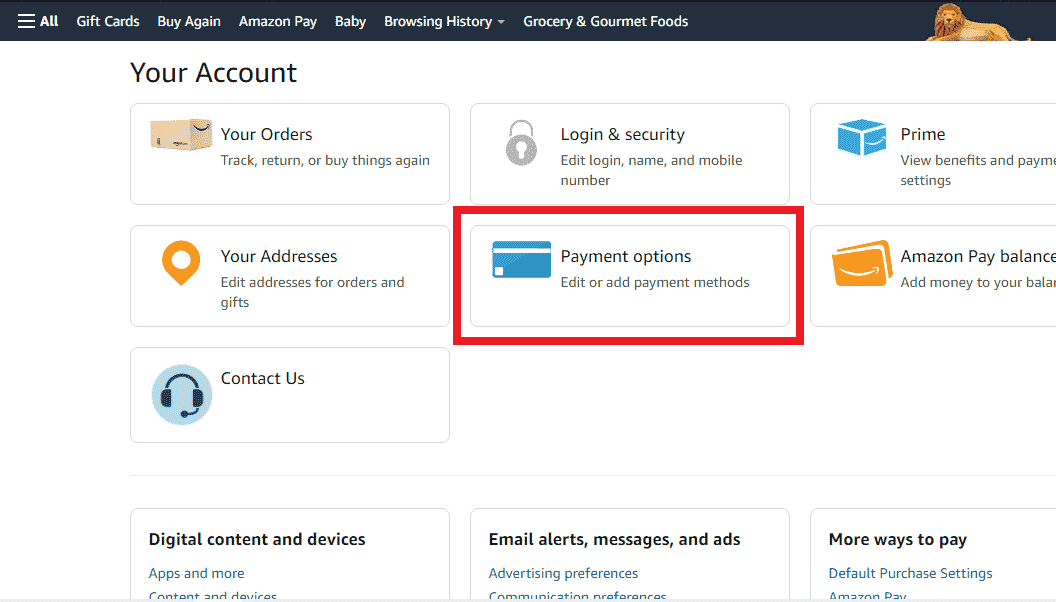
4. Κάντε κλικ στη Διαχείριση μεθόδων πληρωμής για να δείτε τις αποθηκευμένες πιστωτικές και χρεωστικές κάρτες σας.
5. Κάντε κλικ στην πιστωτική ή χρεωστική κάρτα που θέλετε για να την αναπτύξετε.
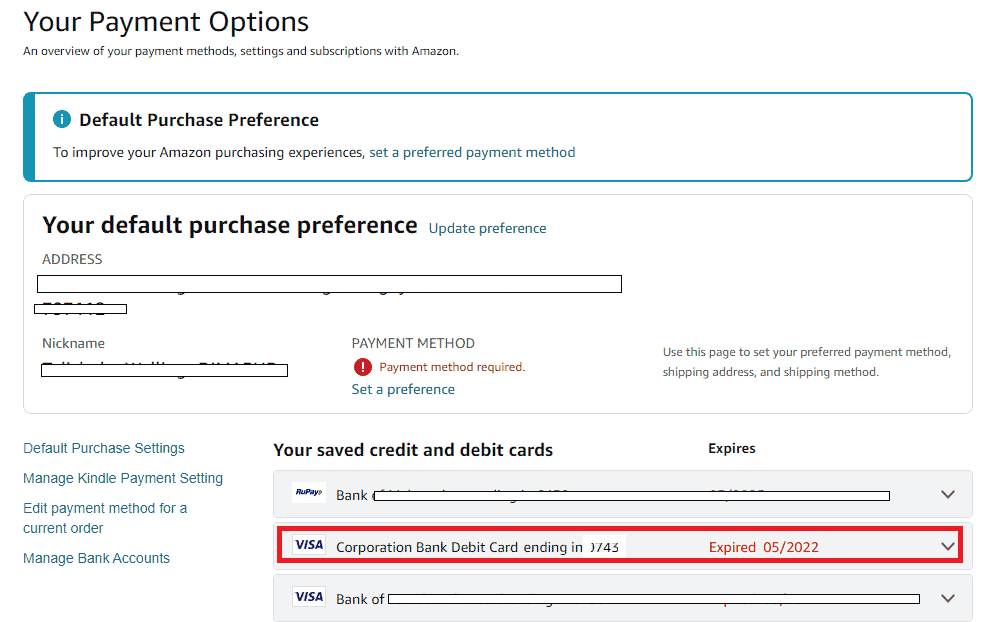
6. Κάντε κλικ στο Remove, όπως φαίνεται.
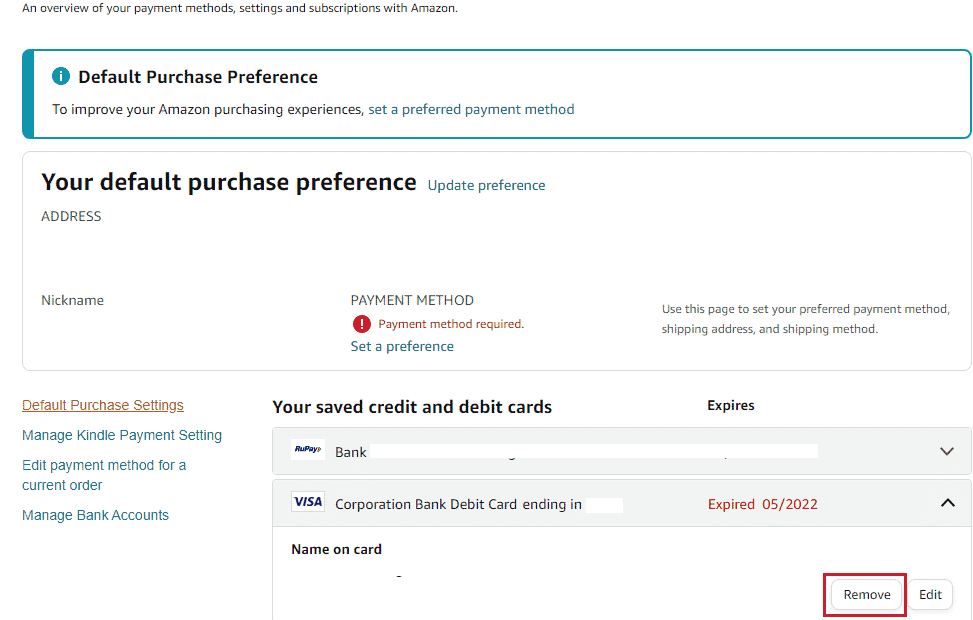
7. Κάντε κλικ στην επιλογή Επιβεβαίωση κατάργησης από το αναδυόμενο παράθυρο για να αφαιρέσετε την κάρτα πληρωμής από το Amazon.
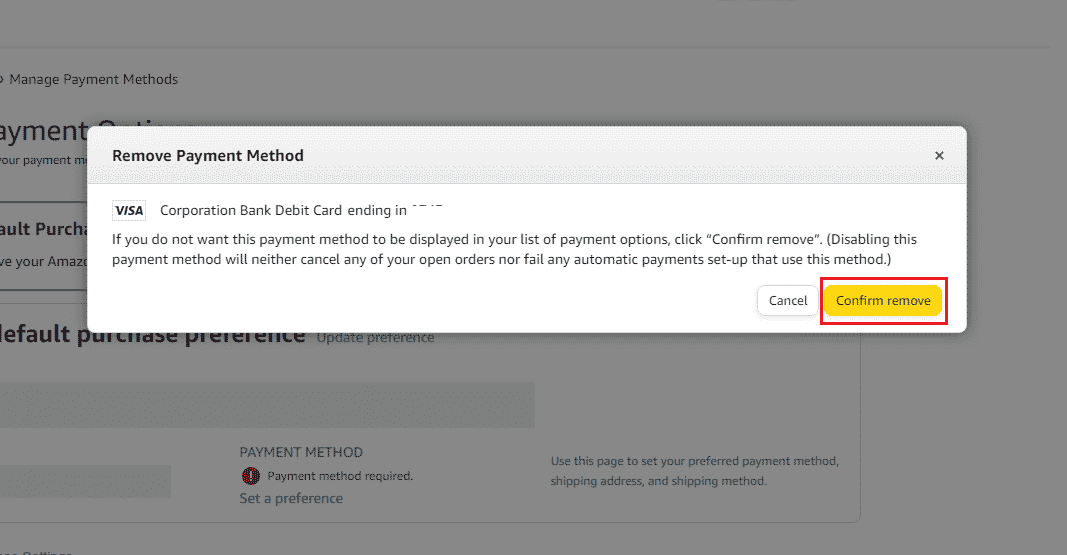
Πώς να αφαιρέσετε μια χρεωστική κάρτα από το Amazon;
Ακολουθήστε τα παρακάτω βήματα σχετικά με τον τρόπο κατάργησης του τρόπου πληρωμής από το Amazon:
Σημείωση: Βεβαιωθείτε ότι έχετε συνδεθεί στον λογαριασμό σας στο Amazon προτού επιχειρήσετε να εκτελέσετε τα παρακάτω βήματα.
1. Μεταβείτε στον ιστότοπο της Amazon.
2. Κάντε κλικ στην επιλογή Λογαριασμοί και λίστες > Επιλογές πληρωμής.
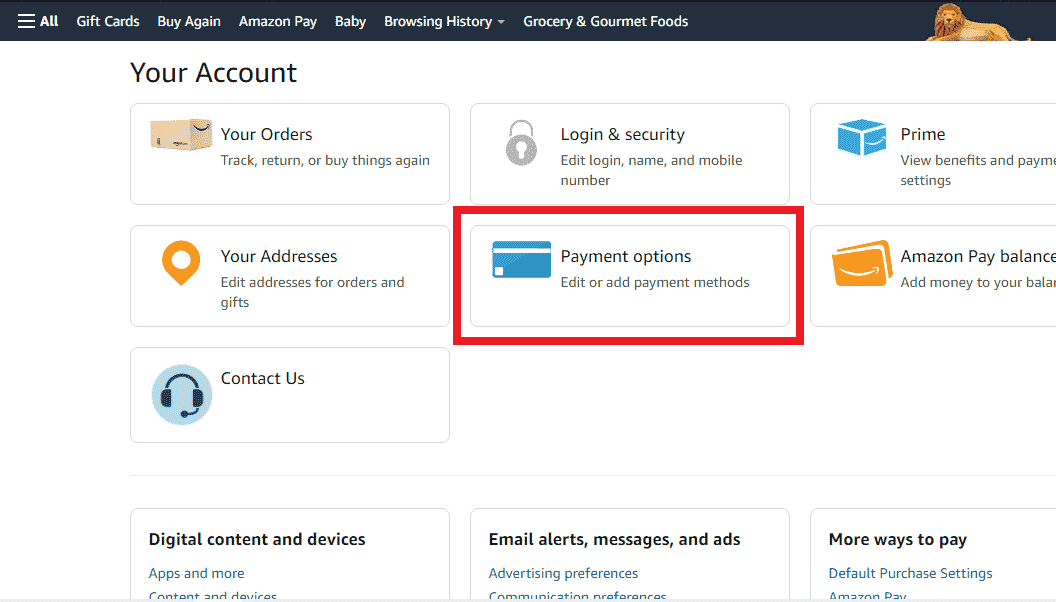
3. Κάντε κύλιση προς τα κάτω στη σελίδα Διαχείριση μεθόδων πληρωμής και κάντε κλικ στην πιστωτική ή χρεωστική κάρτα που θέλετε.
4. Από το αναπτυγμένο μενού, κάντε κλικ στην επιλογή Κατάργηση > Επιβεβαίωση κατάργησης.
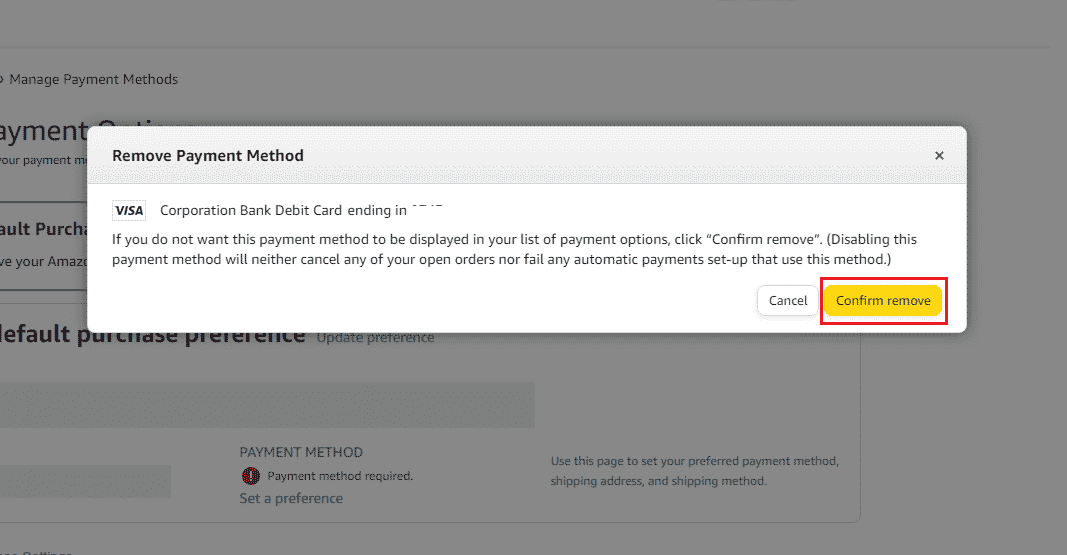
Πώς να αλλάξετε τα στοιχεία της κάρτας στο Amazon;
Ακολουθήστε τα παρακάτω βήματα για να αλλάξετε τα στοιχεία της κάρτας στο Amazon:
1. Πλοηγηθείτε στον λογαριασμό σας στο Amazon.
2. Κάντε κλικ στο Accounts & Lists.
3. Κάντε κλικ στις Επιλογές πληρωμής > επιθυμητή κάρτα.
4. Κάντε κλικ στο Επεξεργασία από το αναπτυγμένο μενού.
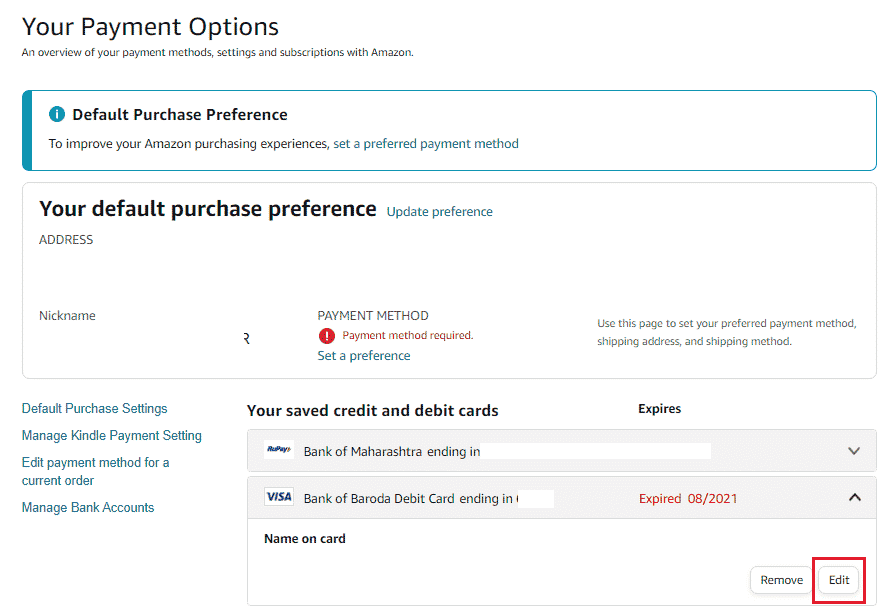
5. Τροποποιήστε τα επιθυμητά πεδία, όπως Όνομα στην κάρτα και Ημερομηνία λήξης, όπως φαίνεται παρακάτω.
6. Κάντε κλικ στο Save.
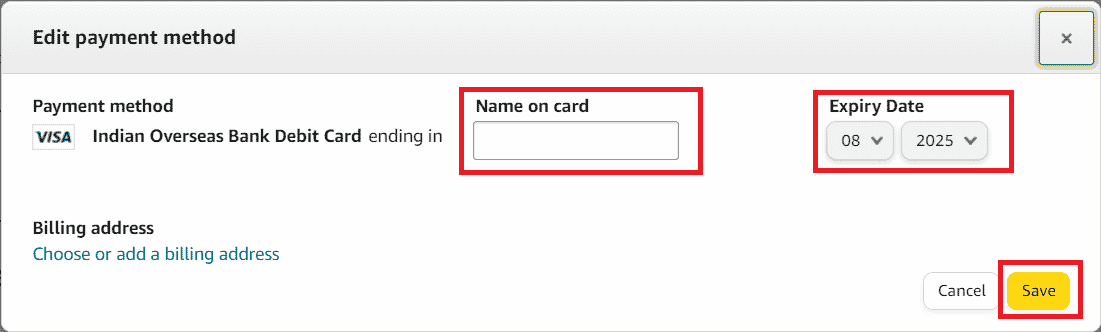
Πώς να αφαιρέσετε έναν τραπεζικό λογαριασμό από το Amazon;
Ακολουθήστε τα παρακάτω βήματα για να αφαιρέσετε έναν τραπεζικό λογαριασμό από το Amazon:
1. Συνδεθείτε στον λογαριασμό σας στο Amazon και κάντε κλικ στο Λογαριασμοί & Λίστες > Επιλογές πληρωμής.
2. Κάντε κλικ στο Manage Bank Accounts.
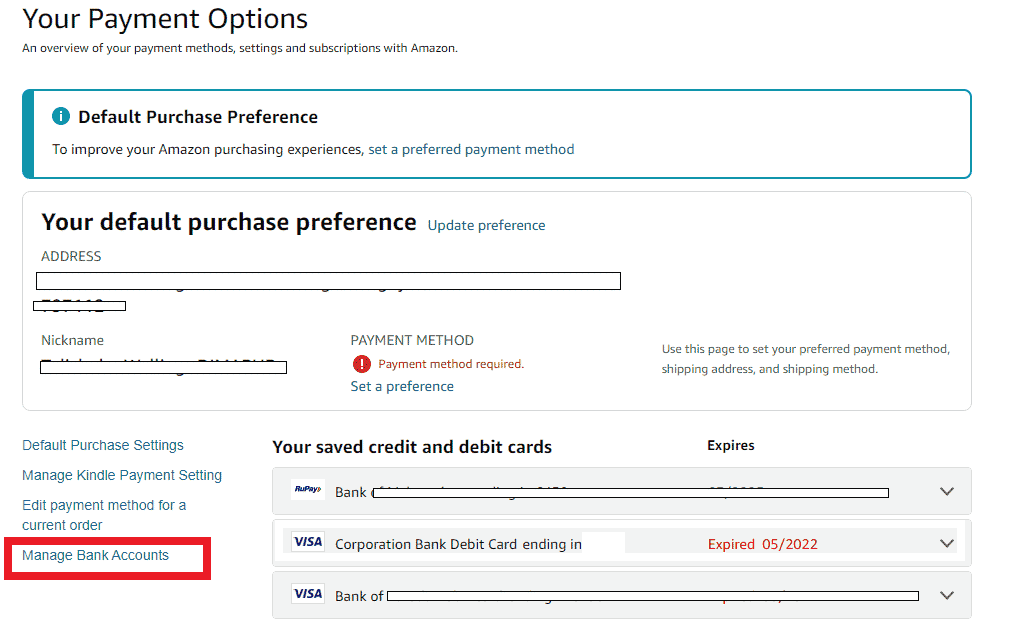
3. Εντοπίστε τον επιθυμητό τραπεζικό λογαριασμό που θέλετε να καταργήσετε και κάντε κλικ στο Διαγραφή για αυτόν.
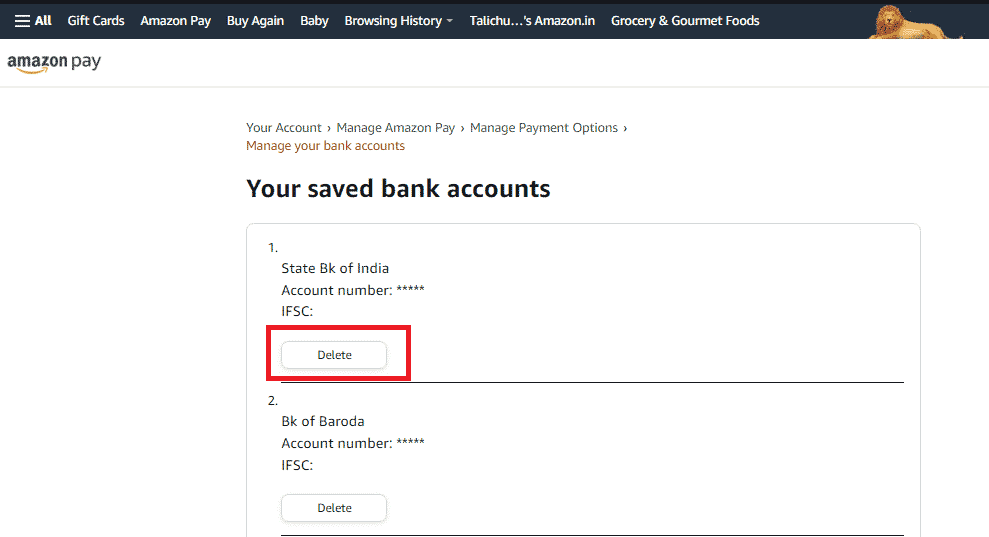
Μπορείτε να προσθέσετε ξανά έναν τρόπο πληρωμής μετά τη διαγραφή του;
Ναί. Μπορείτε να προσθέσετε έναν τρόπο πληρωμής ή να τον επεξεργαστείτε αφού τον διαγράψετε.
Πώς να κάνετε εναλλαγή μεταξύ μεθόδων πληρωμής στο Amazon;
Ακολουθήστε τα παρακάτω βήματα για εναλλαγή μεταξύ τρόπων πληρωμής στο Amazon:
1. Επισκεφθείτε τον ιστότοπο της Amazon στο πρόγραμμα περιήγησής σας.
2. Συνδεθείτε στον λογαριασμό σας στο Amazon και κάντε κλικ στο Accounts & Lists από την επάνω δεξιά γωνία.
3. Κάντε κλικ στις Επιλογές πληρωμής.
4. Κάντε κλικ στο Ορισμός προτίμησης στην ενότητα ΤΡΟΠΟΣ ΠΛΗΡΩΜΗΣ, όπως φαίνεται παρακάτω.
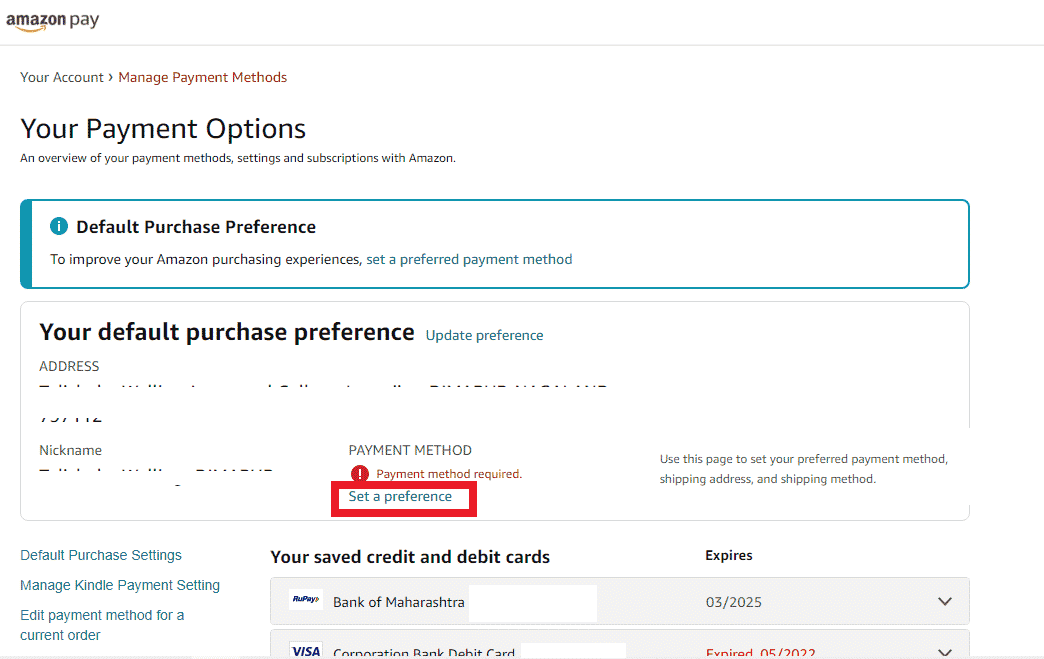
5. Εντοπίστε την επιθυμητή μέθοδο πληρωμής και κάντε κλικ στο Ορισμός προεπιλογής.
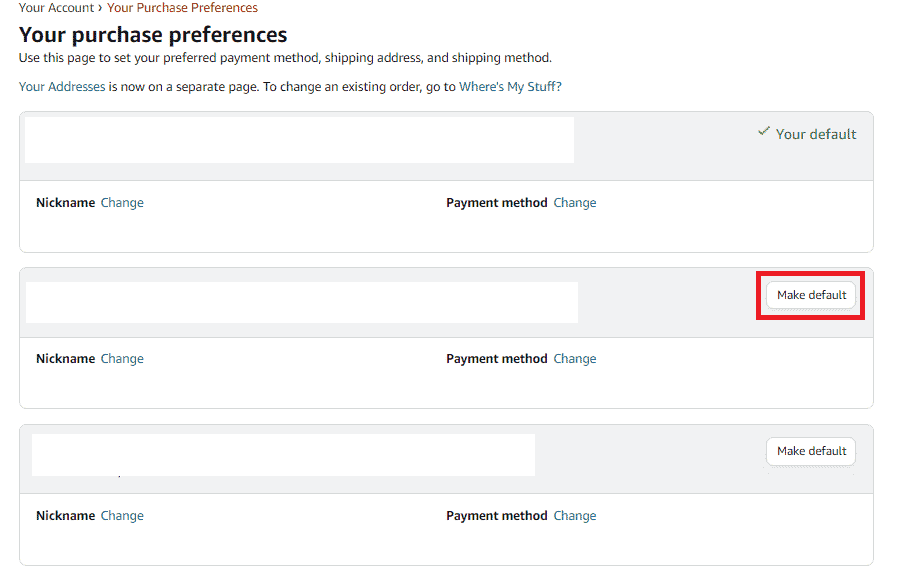
6. Επιλέξτε από αποθηκευμένες πιστωτικές και χρεωστικές κάρτες ή τραπεζικούς λογαριασμούς. Στη συνέχεια, κάντε κλικ στο Συνέχεια.
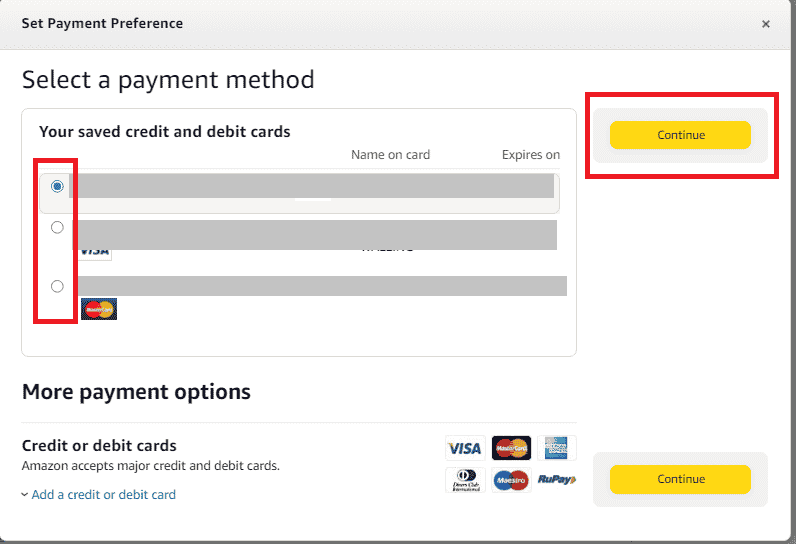
Διαγράφονται όλοι οι τρόποι πληρωμής όταν διαγράφετε τον λογαριασμό Amazon;
Ναί. Με τη διαγραφή του λογαριασμού Amazon, τα πάντα διαγράφονται. Δεν θα μπορείτε να δείτε το ιστορικό αγορών, τα τιμολόγιά σας και όλες τις υπηρεσίες Amazon που σχετίζονται με τον λογαριασμό.
***
Ελπίζουμε ότι αυτό το άρθρο ήταν χρήσιμο και ότι έχετε μάθει πώς να καταργήσετε τη μέθοδο πληρωμής από το Amazon. Εάν υπάρχουν αμφιβολίες ή προτάσεις, μοιραστείτε τις στο παρακάτω σχόλιο. Επίσης, ενημερώστε μας τι θέλετε να μάθετε στη συνέχεια.